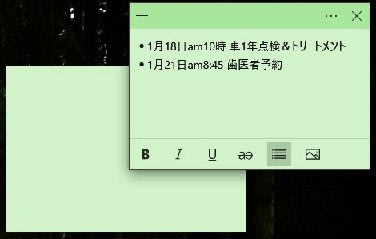日々のパソコン案内板
【Excel関数】 No.1(A~I) No.2(J~S) No.3(T~Y)
【Excelの小技】 【HTMLタグ&小技】
【PDFの簡単セキュリティ】
【複数フォルダーを一括作成するんならExcelが超便利だよ!!】
【アップデートが終わらない!? Windowsの修復ツールを使ってみる方法】
【削除してしまったファイルやデータを復元する方法ー其の一(以前のバージョン)】
【削除ファイルやデータを復元する方法ー其の二(ファイル履歴)】
【Excel振替伝票の借方に入力したら貸方に対比する科目を自動記入】
【手書きで書くように分数表記する方法】
【Web上のリンクさせてある文字列を選択する方法】
【Excel2010以降は条件付き書式設定での文字色にも対応!】
【Windows10のWindows PowerShellでシステムスキャンの手順】
Windowsの標準ツールの付箋で
予定メモをスマホと共有!!
外出先で予定メモを確認できる!!
※デスクトップに貼り付けた付箋
Windowsに標準でインストールされている『付箋』、一時期『Sticky Notes』と表示が変わり、何処にあるのかわかりにくかったのですが、再び『付箋』という表示に戻りました。
この付箋がスマホと同期できるようになったんですよ。職場や家庭でPCに予定をメモ書きしてデスクトップ上に貼り付けていても、外出先でスマホで確認や編集までできるという優れモノになり登場し直したんです。
スマホに『OneNote』アプリを入れ、同じMicrosoftアカウントでログインした端末どうしならば、自動でメモが同期されます。右の画像をクリックして拡大してみてくださいね。
すると、スマホ画面右下に『付箋』という文字がありますので、それをタップすれば画面のようにPC上のメモ書きも確認できます。さらに、スマホからも編集できますのでかなり使い勝手は良いとは思いますよ。
PCで付箋を表示させるには、画面左下の『Windowsマーク』をクリックし、メニューから日本語の『付箋』を探してくださいね。
日常生活のあらゆる場面で利用できる優れモノやと思います。皆さんも、是非、活用してみて下さいね!